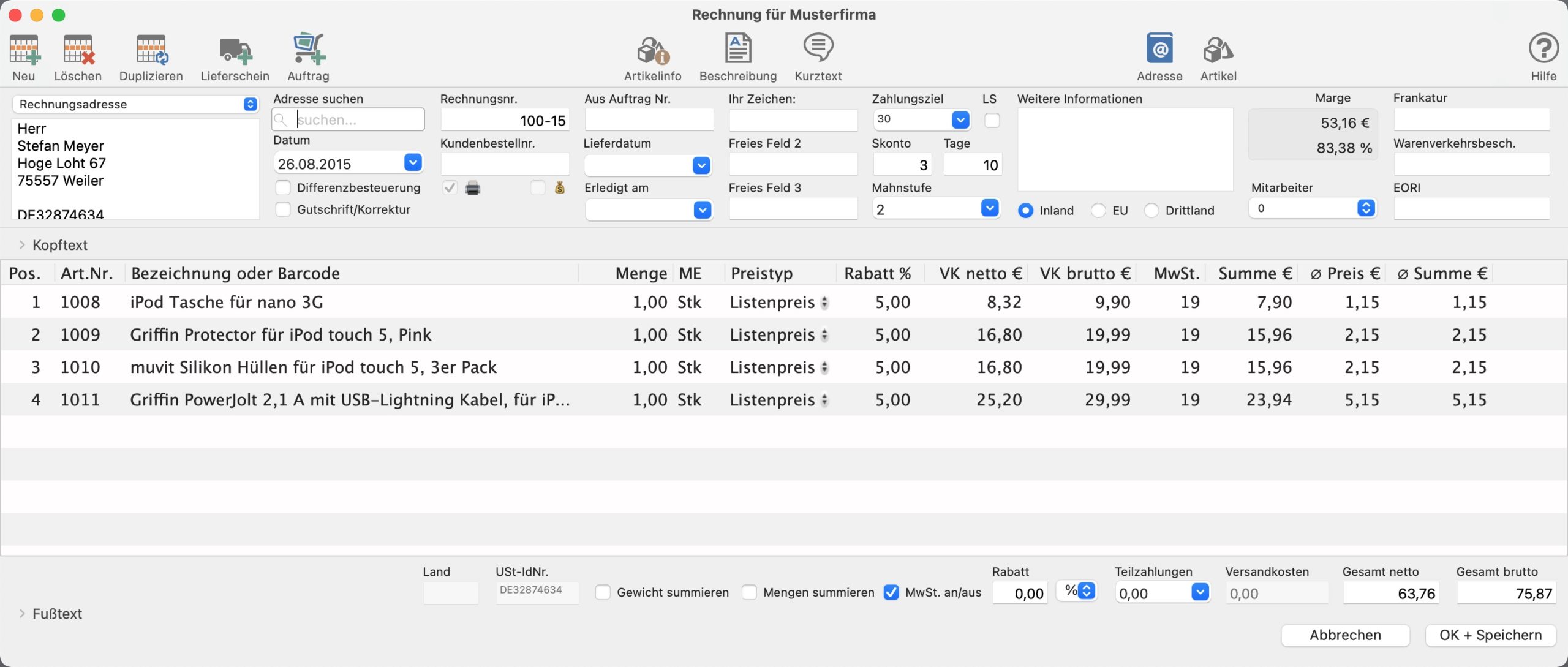
Das Fenster Rechnung ist ähnlich wie wie Angebot oder Auftrag aufgebaut. Hier lassen sich auch nochmal alle Positionen ändern, bevor die Rechnung gedruckt wird. Ebenso können Rabatte, Kopf- und Fußtexte geändert werden, die Berechnung der Umsatzsteuer an- bzw. ausgeschaltet werden, z.B. für einen Export in ein Drittland oder eine innergemeinschaftliche Lieferung mit Angabe der Umsatzsteueridentifikationsnummern.
Sie können sich in der Liste mit den Cursor-Tasten bewegen. Alternativ können Sie mit der Tabulator-Taste ->| ins nächste Feld springen. Am Ende der Zeile springen Sie mit der Tabulator-Taste automatisch in die nächste Zeile bzw. wenn noch keine vorhanden ist, wird eine neue Position angelegt.
Die Reihenfolge der Positionen können Sie per Drag and Drop wie folgt ändern: Klicken Sie mit der Maus rechts neben der letzten Spalte in die Zeile die Sie verschieben wollen, ziehen mit gedrückter Maustaste die Maus an die gewünschte Position und lassen die Maustaste wieder los. Im obigen Screenshot ist das der Bereich neben der Spalte Summe €.
In allen Modulen können auch Positionen eingegeben werden, die nicht als Artikel angelegt sind. Geben Sie einfach eine beliebige Bezeichnung ein und bestätigen Sie mit der Eingabetaste. Die Artikelnummer bleibt dann leer, die EK- und VK-Preise müssen manuell eintragen werden. Dies erspart Ihnen das Anlegen eines Artikels, wenn dieser nur einmalig benutzt wird oder es sich um eine einmalige Dienstleistung handelt.
Unter Zahlungsziel wird das in der Adresse hinterlegte Zahlungsziel eingesetzt, falls es dort eingetragen wurde. Folgende Möglichkeiten bestehen für die Eingabe in diesem Feld. Alle Zahlen zwischen 0 und 99 sind für ein Zahlungsziel möglich. Für Nachnahme muss ein N, n oder das Wort Nachnahme eingetragen werden. Für Kreditkarte ein K, k oder Kreditkarte. Für EC-Karte ec, EC oder EC-Karte. Wird Bankeinzug aktiviert muss in das Feld Zahlungsziel die Anzahl der Tage, nachdem der Betrag eingezogen wird, eingetragen werden. Für eine Barrechnung tragen Sie bitte ein b, B oder Bar ein.
Wenn sie in den Einstellungen unter Grundeinstellungen die Option Automatisches ändern je nach Zahlungsziel bei den Rechnungen aktiviert haben, ändert sich der Fußtext entsprechend dem eingetragenen Zahlungsziel und den definierten Fußtexten.
Unter Mahnstufe wird durch Klick auf den Menüpfeil das Mahnfenster geöffnet. Dort kann dann manuell eine Mahnstufe gesetzt werden, oder die Mahntexte für den Kunden angepasst werden. Alternativ kann man über das Menü Spezial auch einen Mahnlauf starten. Dabei werden Anhand der Werte und Texte in den Grundeinstellungen die Mahnstufen automatisch vergeben.
Darunter kann ein Kürzel für diesen Datensatz gewählt werden. Ein Kürzel kann einen Mitarbeiter oder aber eine Firmensparte identifizieren. Kürzel können in den Einstellungen unter Admin erstellt werden. Sie dienen auch dazu Provisionsabrechnungen für Mitarbeiter zu erstellen. Deshalb kann bereits auf der Adresskarte ein Kürzel bzw. Mitarbeiter, einem Kunden zugeordnet werden.
Über die Schaltfläche Lieferschein anfügen können Sie einer gebuchten Rechnung beliebig viele Lieferscheine hinzufügen, sofern diese auf den gleichen Kunden laufen und gebucht sind.
Unter der Liste mit den Rechnungspositionen kann die MwSt. für die gesamte Rechnung ein- bzw. ausgeschaltet werden.
Einen Rabatt können sie in Prozent oder Euro für die gesamte Rechnung gewähren. Dies funktioniert jedoch nur korrekt, wenn die Positionen in der Rechnung alle den gleichen MwSt.-Satz enthalten.
Die Versandkosten werden Brutto eingetragen. In den Einstellungen unter Admin besteht die Möglichkeit beliebig viele Versandkosten vorzudefinieren, die hier dann aus der Liste eingesetzt werden können. Beim Druck der Rechnung werden die Versandkosten nach den enthalten Mehrwertsteursätzen aufgesplittet. Die Optionen für die Aufsplittung können sie in den Einstellungen auf der Seite Admin definieren.
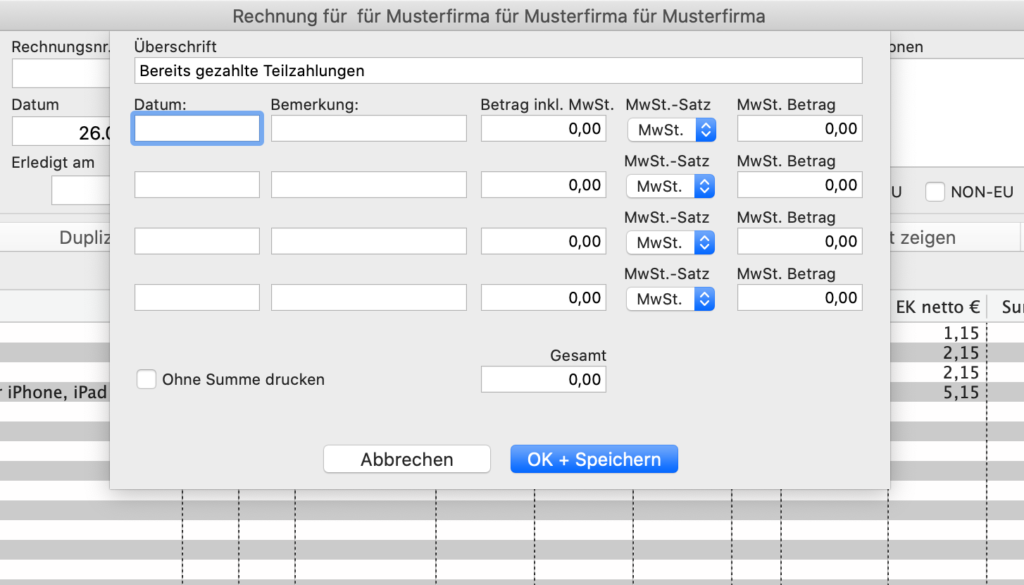
Zahlt ein Kunde die Rechnung in Raten oder wurden Abschläge vereinbart, können diese eingegeben werden. Mit Klick in das Feld Teilzahlungen öffnet sich ein Fenster, in dem bis zu vier Zahlungen eingetragen werden können. Auf dem Rechnungsausdruck werden diese dann mit der eingegeben Überschrift und den Bemerkungen gedruckt.